エクセルで掛け算をする方法とは? 値を切り捨て・同時に割り算・まとめて計算するには
知ってると便利! エクセル掛け算の活用テクニック

エクセルで行う掛け算には、他にもさまざまなテクニックがあります。
ここでは、中でも使い勝手の良い、掛け算と足し算を一気に行う方法を紹介します。覚えておくと作業の効率アップに繋がるので、ぜひチェックしてみてくださいね。
「SUMPRODUCT関数」を使って掛け算と足し算をする方法

「SUMPRODUCT関数」を使うと、掛け算と足し算を掛け合わせた計算ができるようになります。
関数の入力とドラッグ操作を活用すれば、複数のセルの掛け算、足し算の結果を求めることも可能です。
それでは画像で手順を解説します。
(1)掛け算と足し算を組み合わせた式の、合計を表示したいセルをダブルクリックで選択します。
(2)セルの中に「=SUMPORODUCT()」と全て半角で入力します。
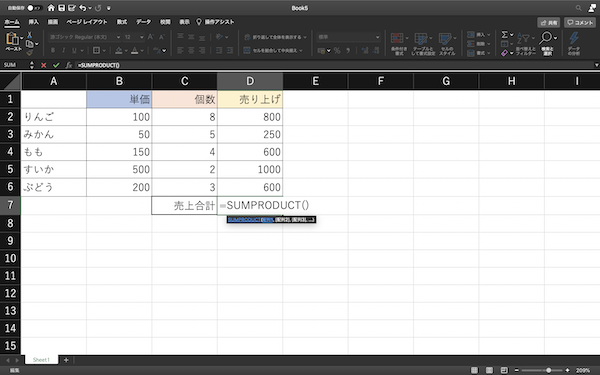
(3)括弧の中にカーソルを置き、「B2」から「B6」までのセルを、ドラッグして選択します。すると、「B2:B6」と自動で表示されます。
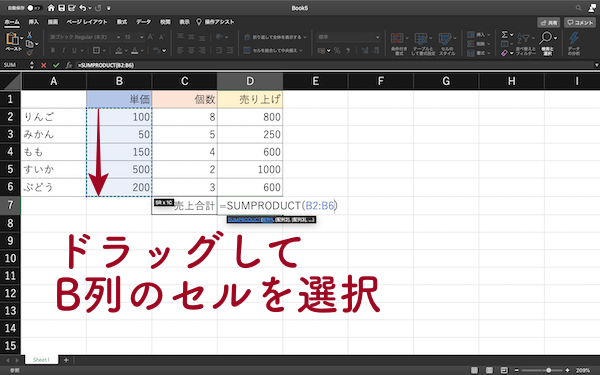
(4)「,(半角カンマ)」を入力し、「C2」から「C6」までのセルをドラッグして選択します。すると、「C2:C6」と自動で表示されます。
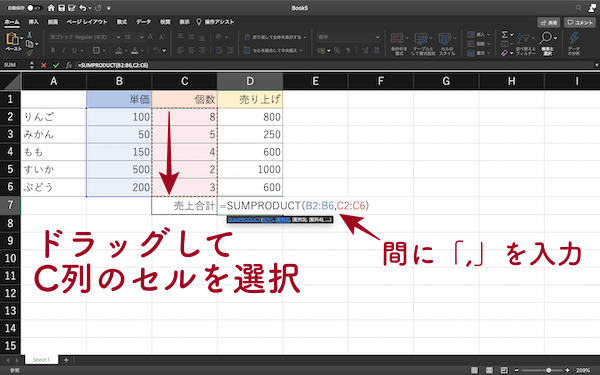
(5)Enterキーを押すと、B列とC列を掛け算し、それを足した合計の数値が表示されます。
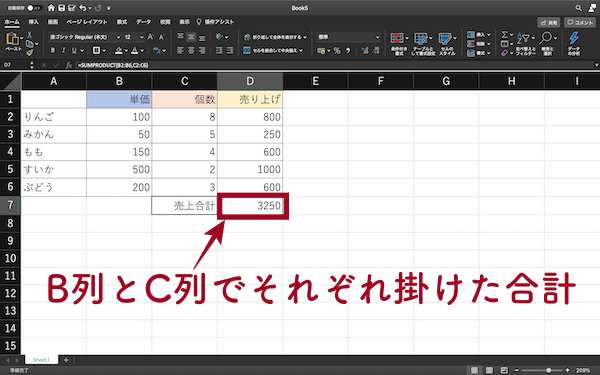
掛け算と割り算を同時に行う方法

シーンによっては、掛け算と割り算を同時に行いたい時もありますよね。掛け算は「*アスタリスク」記号を使いますが、割り算の場合は「/スラッシュ」を使用します。
例えば「7×9÷2」をしたい時は、セルに「=7*9/2」と入力しましょう。
もちろん、既存のセルを使用して掛け算と割り算を同時に行うこともできますよ。
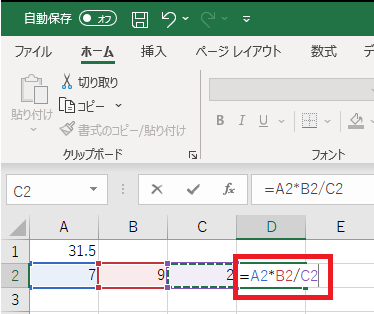
参考記事はこちら▼



